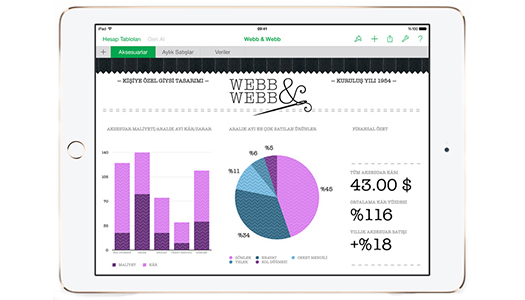Sözü hiç uzatmadan iPad 2 hakkında en çok merak edilen sorulara cevap bulabileceğiniz incelememize başlıyoruz. İşte merakla beklenen iPad 2 incelemesi! iPad 2’yi, birinci nesil iPad’e kıyasla çok daha şık ve estetik bulduğumuzu söyleyebiliriz. Her ne kadar iPad 2’deki hafiflik, iPad’le kıyaslandığında çok hissedilmese de yeni cihazın inceliği ve estetiği çok rahat hissediliyor. Apple’ın iPad için geliştirdiği, cihazın tamamını kapatan hantal kılıftan iPad 2’nin zarafetini ön plana çıkarmak için vazgeçilmiş ve yerine iPad 2’nin sadece ekranını koruyan akıllı kapak, Smart Cover gelmiş. Elbette bu durumda cihazın arka kısmının çizilmesini önlemek için biraz özen göstermek gerekiyor. iPad 2 hem daha ince hem de kenar kısımları ve köşeleri birinci nesil iPad’e göre daha eğimli. Bu da cihazın daha da ince görünmesini sağlıyor. Bunlar haricinde iPad 2’nin ilk nesil iPad’den görünüm olarak pek bir farkı yok. Ekran boyutları ve çözünürlükleri de aynı. iPad 2’yi ilk aktive ettiğimizde, ilk nesil iPad’den farklı olarak fazladan FaceTime ve PhotoBooth uygulamalarının yüklü olduğunu görüyoruz. iPad 2’de de ilk nesil iPad’de olduğu gibi Türkçe dil seçeneği bulunuyor.
DAHA HIZLI, DAHA GÜÇLÜ
Apple, ilk lansmanda yeni iPad’in çift çekirdekli bir işlemciye sahip olduğunu açıklamış, fakat RAM miktarını açıklamamıştı, Activity Monitor uygulaması ile kontrol ettiğimizde iPad 2’de iPhone 4’te olduğu gibi 512 MB RAM olduğunu görüyoruz. Birinci nesil iPad 256 MB RAM’e sahipti. Çoğu uygulama için 256 MB hafıza yeterli gibi gözükse de giderek daha fazla kaynak tüketen oyunlarda yetersiz kalmaya başlıyor. Apple bu yüzden iPad 2’de RAM miktarını artırmış, muhtemelen iPhone ile arada çok fark olmaması için de hafızayı 1024 MB’a çıkarmamış. iPad 2 ile ilgili en büyük beklenti de hızla ilgili. Cihazın işlemcisinin ve hafızasının iki katına, grafik işlemcisinin de dokuz katına çıkması nedeniyle hız artışı konusunda çok büyük bir beklenti var. Açıkçası “vay, bu yeni cihaz uçuyor” diyebileceğimiz kadar bir hız artışı da göremedik. Bu durumun, mevcut uygulamaların ilk nesil iPad’e göre tasarlanmış olmasından kaynaklandığını düşünüyoruz. Uygulamalar iPad 2’ye göre güncellendikçe bu farkı hissetmeye başlayacağımıza eminiz. iPad 2’nin özellikle bol JavaScript’li internet sitelerindeki performansı da iPad’e göre oldukça iyi. Zaten SunSpider JavaScript tarayıcı testini, her iki cihazın tarayıcısında da çalıştırınca, iPad 2’nin yaklaşık 1,5 kat daha iyi performans gösterdiği görülüyor.
SUNUM UZMANI
iPad 2’yi iPad’den farklı kılan belki de en önemli özelliklerden biri ayrıca satılan HDMI adaptör sayesinde sadece videoların değil, iPad 2’deki istisnasız tüm görüntülerin televizyona ya da projeksiyona aktarılabilmesi. Açıkçası iPad 2’de bizi en çok heyecanlandıran özelliklerden biri de bu oldu. Bu sayede ister bir videoyu, ister Safari’deki bir web sayfasını, isterseniz de bir oyunu televizyonda izleyebiliyorsunuz. iPad 2 tam anlamıyla bir sunum cihazına dönüşüyor. iPad 2’de Mobil TV uygulamaları dahil olmak üzere bir çok uygulamayı denedik ve hepsini sesleri ile birlikte sorunsuzca televizyona aktarabildik. Ayrıca HDMI adaptörünün, ilk nesil iPad ve iPhone 4 ile uyumlu olduğunu da testlerimiz sonucunda gördük. Tabii ki iPhone 4 ve iPad’de, tüm uygulamaları değil, sadece videoları aktarabiliyoruz. Video Mirroring özelliği iPad 2’de VGA adaptör ile de çalışıyor. VGA adaptör özellikle projeksiyona Video Mirroring yaparken çok daha faydalı.
VİDEO OYNATMA PERFORMANSI
Bir çok kullanıcının iPad alma nedenlerinden biri de video ve film izlemek. Bildiğiniz gibi iPhone ve iPad’in dahili video oynatıcısı, Apple’ın desteklediği standartlar haricindeki videoları oynatamıyor. Bu yüzden “.avi” uzantılı DivX ve XviD formatındaki videoları ancak App Store’dan indirdiğimiz üçüncü parti uygulamalar ile izleyebiliyoruz. OPlayer HD uygulaması ile iPad’de DivX ve XviD formatındaki videoları rahatlıkla izleyebiliyorken maalesef MKV formatındakileri izleyemiyorduk. OPlayer’dan başka denediğimiz uygulamalar da maalesef MKV uzantılı videoları oynatmakta zorlanıyordu. Genellikle ya görüntü atlaması ya da ses senkronizasyon sorunu oluyordu. Bu da muhtemelen ilk nesil iPad’in işlemcisinin gücünün MKV’leri oynatmaya yetmemesinden kaynaklanıyordu. iPad 2’de OPlayer HD ile yaptığımız denemelerde gördük ki görüntüler artık takılmadan akıyor fakat ses senkronizasyon sorunu devam ediyor. OPlayer’da hayal kırıklığı yaşayınca bir de AVPlayer HD ile testler yaptık. AVPlayer HD sorunsuzca iPad 2’deki MKV’leri oynatmayı başardı. Görüntüler gayet akıcıydı ve ses senkronizasyonunda herhangi bir sorunla karşılaşmadık. Yakın bir zaman içinde OPlayer HD gibi diğer video oynatıcıların iPad 2 için, uygulamalarını güncelleyeceğini umuyoruz. Fakat güncellemezler ise dahi AVPlayer HD başarılı bir şekilde iş görüyor. Yazımızda bahsettiğimiz HDMI adaptörü ile OPlayer ve AVPlayer gibi uygulamalar üzerinden izlediğimiz videolar, ilk nesil iPad ile de televizyona yansıtılabiliyor. Yani HDMI adaptörünü videolar için kullanacaksanız, iPad 2 kullanmanız şart değil.
KAMERA VE VİDEO ÇEKİMİ
iPad 2’deki bir diğer yenilik de ön ve arka kameralar. üzerindeki kameralar, her ne kadar iPhone 4’tekilere benzese de tüm özellikleri aynı değil. iPad 2’deki kamera, iPhone 4 gibi fotoğraf da çekebiliyor fakat kalitesi çok daha düşük. Apple, iPad 2’nin kamerasının kaç megapiksel olduğunu açıklamadı. iPad 2 ile çektiğimiz fotoğrafların çözünürlüğü 720×960 piksel. Bu da iPhone 4’e göre 2,5 kat daha düşük. Zaten iPad 2 ile fotoğraf çekmek de kolay olmuyor. iPad 2’nin kameraları daha çok video çekimi için eklenmiş. Çünkü iPad 2’nin kameraları ile HD (720p) ve 30 fps kalitesinde video kaydı yapılabiliyor.
FACETIME İLE GÖRÜNTÜLÜ GÖRÜŞÜN
iPad 2’deki ön kamerayı anlamlı kılan ve cihazla birlikte yüklü gelen özelliklerden bir tanesi de FaceTime. iPhone 4 kullanıcılarının iyi bildiği FaceTime, iPad 2’de biraz farklı. Çünkü iPad 2’deki FaceTime’da, iPhone 4’teki gibi kullanıcı adı olarak telefon numaraları değil, 4. nesil iPod touch’lar ve Mac’lerde de olduğu gibi Apple Kimliği (Apple ID) kullanılıyor. Telefon numarası olmayınca arkadaşlarımızın bize FaceTime çağrısı gönderebilmeleri için, FaceTime’ı cihaz üzerinde etkinleştirirken bir e-posta adresi tanımlıyoruz. Bu sayede bir iPhone 4 kullanıcısı, eğer adres defterinde bu e-posta adresi kayıtlı ise bize FaceTime çağrısı gönderebiliyor. iPad 2’den de iPhone 4 kullanıcısına, FaceTime’a kayıtlı telefon numarasını kullanarak FaceTime çağrısı yapabiliyoruz. Tüm FaceTime görüşmeleri Wi-Fi bağlantısı üzerinden gerçekleşiyor. Yani klasik telefon görüşmelerinin ya da diğer telefonlardaki gibi 3G üzerinden yapılan görüntülü görüşmelerin FaceTime ile bir ilgisi bulunmuyor. iPhone 4’lerdeki telefon numarası da sadece kullanıcı adı olarak kullanılıyor.
iPAD’E iPHONE ÜZERİNDEN GPS DESTEĞİ
Bildiğiniz gibi ilk nesilde ve iPad 2’nin Wi-Fi olan modelinde fiziksel bir GPS alıcısı olmadığından, iPhone’da olduğu gibi uydular ile konum belirleyemiyor. Ancak iPad’in 3G modeli, GPS modülüne sahip olduğundan baz istasyonlarından ve açık alanlarda uydudan faydalanarak; Wi-Fi modeli de kablosuz ağları kullanarak yaklaşık konumunu bulabiliyor. iPad Wi-Fi modelini, iPhone 4’ü Personal Hotspot olarak kullanarak internete bağladığınızda, iPhone’un GPS verisi iPad tarafından da kullanılabiliyor. Bu özellik sayesinde iPad ve iPad 2’nin Wi-Fi modelleri, GPS özelliğine kavuşmuş oluyor. iPad bu şekilde tam koordinat gösteriyor ama hareket halinde iken konumumuzun güncellenme sıklığı iPhone’unki kadar olmuyor. Fakat iPad Wi-Fi modeli için kablosuz ağlardan lokasyon bulmak, navigasyon uygulamaları ile kullanmak isteyenler için yeterli olmuyor. Yani iPad, yaklaşık 60 saniyede bir iPhone’un GPS’inden konum bilgisini alıyor. Bu özellik, iPad’de navigasyon uygulaması kullanmak isteyenler için faydalı olabilir.
TASARIM ÖN PLANDA
Apple’ın iPad 2 için ürettiği kılıf, ilk nesil iPad için ürettiğinden oldukça farklı. Cihazın sadece üst kısmını kapatan ve mıknatıslardan oluşan bu kılıf, gerçekten de cihazın üstüne düzgün bir şekilde oturuyor. Kılıfın tasarımı o kadar başarılı ki cihazı düzgün bir şekilde kapatması için oynatmak zorunda kalmıyoruz. Kılıf, cihazın sadece üst kısmına değil yan kısmına da mıknatıslar ile tutunuyor. Kapak kolayca katlanabildiği için de cihaz film izlenebilecek şekilde dik durumda veya yazı yazılabilecek şekilde yatay konumuna kolayca getirilebiliyor. Akıllı kapakla ilgili diğer bir yenilikçi özellik de tam kapandığında cihazı otomatik olarak uyku moduna sokması ve kapağın ucunu kaldırdığımız an uyanması. Apple’ın Smart Cover ismini verdiği iPad 2’ye özel kılıfların poliüretan ve deri olmak üzere iki çeşidi bulunuyor. Siyah, kırmızı, bej, lacivert, beyaz renklerin deri seçeneği bulunurken, mavi, yeşil, pembe, gri, turuncu renklerin yalnızca poliüretan seçeneği bulunuyor. Poliüretan malzemeden yapılan modeller Amerika’da 65 TL karşılığı, deri modeller ise 110 TL karşılığı dolara satılıyor. Smart Cover’dan bu kadar bahsettikten sonra sizinle Smart Cover deneyimlerimizi de paylaşalım. Edindiğimiz mavi renkli, yani poliüretan malzemeden üretilen akıllı kapak her ne kadar şık dursa da biz pek beğenmedik. İlk nesil iPad’in orijinal kılıfı biraz kaba saba olsa da cihazı tamamen koruyordu. Smart Cover ise sadece ekranı koruyor. Bu nedenle cihazın arka kısmı için ayrıca bir koruyucu alırsanız, çizilmelere karşı hassas olan arka yüzeyi de koruyabilirsiniz. Ayrıca cihazı kullanırken arkaya katladığımızda boştaki ucu cihazın arkasına sabitlenmiyor. Kılıf katlanabilir olduğu için de cihazı kullanırken boştaki uç kısım sürekli sallanıyor. Bu rahatsızlığı gidermek için de kılıfı çıkarmak gerekiyor. Kapak mıknatıslı olduğu için çıkarmak oldukça kolay. Fakat bu kılıf, kullananın elinde bir iPad 2 olduğunu hissettirse de biz eski kılıfı tercih ederdik açıkçası.
TÜM AİLE iPAD BAŞINA
FaceTime gibi iPad 2’de hazır yüklü gelen bir diğer yeni uygulama da PhotoBooth. Apple’ın kullanıcıların eğlenebilmesi için hazırladığı bu uygulama ile cihazın öndeki kamerasını kullanarak kolayca komik fotoğraflar hazırlayabiliyoruz. PhotoBooth uygulaması hem öndeki hem de arkadaki kamerayı kullanabiliyor. Ekranda aynı anda gösterilen dokuz efektten beğendiğimizin üzerine tıklayarak da tam ekran halini görebiliyor ve kaydedebiliyoruz. Sırayla kaydettiğimiz bu tam ekran fotoğraflarımızı da kolayca e-posta yoluyla arkadaşlarımıza gönderebiliyoruz.
► Detaylar sayfa 2‘de